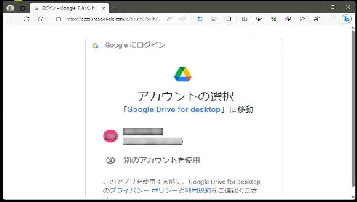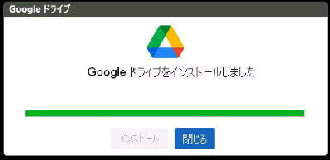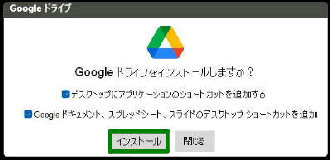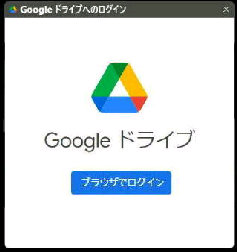●パソコン版 [Google ドライブ] のダウンロードとインストール
ダウンロードした GoogleDriveSetup.exe をダブル
クリックするとインストールが開始されます。
「パソコン版 Google ドライブ」 を
インストールすると、エクスプローラーで
Google ドライブを使うことができます。
《 Windows 11 バージョン22H2 画面 》
パソコン版 Google ドライブ ダウンロード
ページにアクセスしてダウンロードします。
ブラウザーで、「Google にログイン」 画面
「アカウントの選択」 で Google ドライブを
使用するアカウントでログインします。
次に、「このアプリを Google からダウンロード
したことをご確認ください」 の画面になるので
「ログイン」 ボタンを押します。
[ダウンロード]
[インストール]
「Google ドライブ」 画面に戻って、
「Google ドライブをインストールしました」
と表示されるので、「閉じる」 を押します。
これでインストールは完了です。
エクスプローラーに 「G」 のドライブレター
で Google ドライブが表示されます。
「完了 Google ドライブにログインしました」
と表示されたら、ブラウザーを閉じてください。
「Google ドライブへのログイン」 画面になります。
「ブラウザでログイン」 ボタンを押してください。
「Google ドライブをインストールしますか?」 画面
になるので、「インストール」 ボタンを押します。